این مطلب را با دوستان خود به اشتراک بگذارید

فهرست مطالب
استفاده از سیستمهای ویندوزی گاهی اوقات میتواند آزاردهنده باشد. ممکن است سیستمتان ناگهان از کار بیفتد و شما دلیل آن را ندانید. تصور کنید در حال انجام یک پروژه مهم هستید و ناگهان سیستم هنگ میکند. در این حالت، نه میتوانید کار خود را ادامه دهید و نه سیستم را ریاستارت کنید. اینجا است که باید به دنبال مشکل دستگاه خود بگردید. این هنگ کردن ناگهانی ممکن است به دلیل رزولوشن نامناسب، کمبود رم، فایلهای خراب یا مشکل در کارت گرافیک باشد. بنابراین بعد از خرید کارت گرافیک مد نظرتان، باید بدانید که راه حل رفع این مشکلات چیست. ما در اینجا همراهتان هستیم تا به شما آموزش ریست کردن کارت گرافیک را بیاموزیم.
یکی از دلایل اصلی از کار افتادن سیستم در حین کار، مشکلات مرتبط با کارت گرافیک است. در مقاله کارت گرافیک چیست به وضوح توضیح دادهایم که این قطعه چه وظایفی دارد و برای چه کسانی مناسب است. اگر کارت گرافیک با مشکلاتی مانند گلیچ، فریز شدن صفحه یا خطاهای گرافیکی مواجه شود، ممکن است سیستم شما ناگهان متوقف شود. این مشکلات اغلب با نشانههایی مانند خطوط عجیب روی صفحه یا صفحه آبی همراه هستند که نشاندهنده نقص در عملکرد GPU است.
قبل از اینکه به راهنمایی اصلی شما بپردازیم تا چگونه بتوانید با ریست کردن کارت گرافیک مشکلتان را حل کنید، به طور خلاصه میخواهیم به این موضوع بپردازیم که انواع کارت گرافیک اصولاً خارج از موضوعات زیر به مشکل بر نمیخوردند:
| نوع مشکل | توضیحات | راه حل پیشنهادی |
| گلیچهای صفحهنمایش | اگر رنگهای عجیب با خطوط شکسته دیدید | کارت گرافیک را با میانبر Win + Ctrl + Shift + B ریاستارت کنید یا درایورها را از Device Manager حذف و دوباره نصب کنید. |
| لگ و توقف تصویر | اگر صفحه نمایش گیر کرد! | درایور گرافیک را با Driver Easy بهروزرسانی کنید یا کارت گرافیک را از BIOS ریست کنید. |
| صفحه آبی مرگبار | در صورت مشاهده صفحه آبی معروف! | درایورها را از Device Manager حذف و بهصورت خودکار یا دستی نصب کنید. اگر مشکل حل نشد، کارت گرافیک را چک کنید. |
| ریاستارت سریع کارت گرافیک | با یک کلیک ساده | از میانبر Win + Ctrl + Shift + B استفاده کنید تا کارت گرافیک ریاستارت شود. صفحه لحظهای سیاه میشود و آماده است! |
| بهروزرسانی درایور گرافیک | خلاصی از درایوهای قدیمی | به Device Manager بروید، درایور را بهروزرسانی کنید یا از Driver Easy برای نصب آخرین نسخه استفاده کنید. |
| ریست از BIOS | از بایوس سیستم خود را نجات دهید! | سیستم را ریاستارت کنید، با F10 وارد BIOS شوید و گزینه Video BIOS Cacheable را فعال کنید. |
اگر این صفحه را دیدهاید، کارت گرافیک شما مشکل دارد. وقتی رنگهای عجیب و غریبی روی صفحهنمایش ظاهر شوند، شما قطعاً با گلیچ صفحه روبهرو شدهاید. ممکن است صفحه شکسته به نظر بیاید یا خطوطی روی آن ظاهر شوند. این میتواند نشانهای از مشکل در کارت گرافیک باشد.
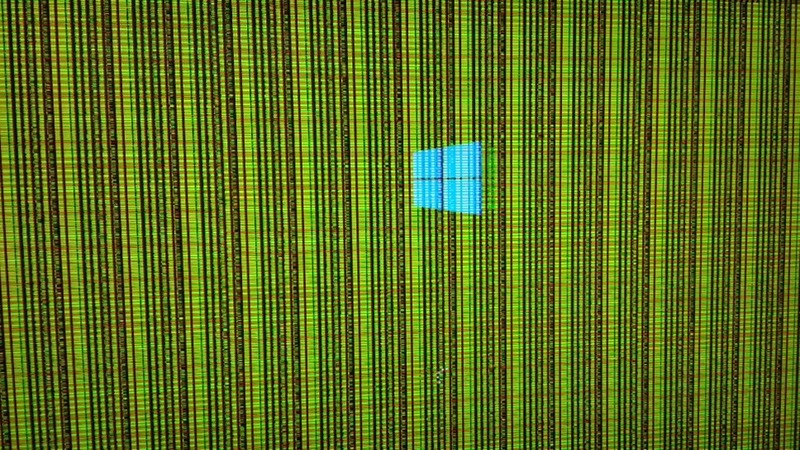
نمونهای از گلیچ کارت گرافیک
وقتی کارت گرافیک به درستی کار نمیکند، ممکن است صفحهنمایش شما لگ بزند. صفحه ممکن است ناگهان فریز شود و راهی برای خروج از این حالت پیدا نکنید. اگر این لگ با نشانههای دیگر که در ادامه ذکر میشوند همراه باشد، احتمالاً کارت گرافیک عامل این مشکلات است.
اگر سیستم شما از کار بیفتد و یک صفحه آبی خالی جلوی شما ظاهر شود، باید فرض کنید که کارت گرافیک مشکل ایجاد کرده است. هر زمان که شروع به انجام کارهای گرافیکی میکنید، ممکن است سیستم متوقف شود و صفحه آبی روی صفحه نمایش ظاهر شود.
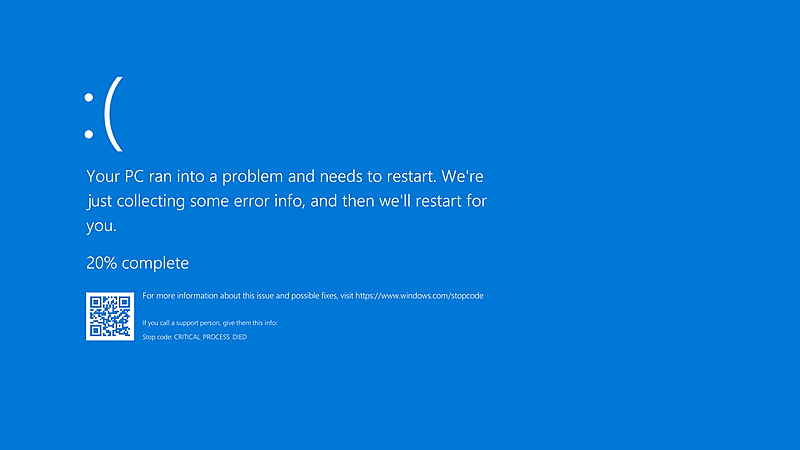
نمونهای از صفحه آبی [صفحه مرگ] ویندوز
برای از سرگیری کار و رفع مشکلات کارت گرافیک، چه مراحلی را باید دنبال کنید؟ بیایید آنها را بررسی کنیم.
میتوانید از میانبر کلید ویندوز + Ctrl + Shift + B بهطور همزمان روی دستگاه خود استفاده کنید. این کار کارت گرافیک شما را ریاستارت میکند. برنامهها یا بازیهای در حال اجرا در این فرآیند بسته نمیشوند. ممکن است صفحه برای لحظهای سیاه شود و صدای بیپ کوچکی بشنوید. این میانبر برای همه کارتهای گرافیک، از AMD تا NVIDIA، موثر است.
ابتدا باید درایورهای گرافیک را حذف و سپس دوباره نصب کنید تا مشکل برطرف شود.
برای حذف درایور گرافیک میتوانید از Device Manager استفاده کنید. Device Manager پنلی است که به شما امکان نصب و حذف دستگاهها و درایورها را میدهد.
مراحل حذف درایور گرافیک:
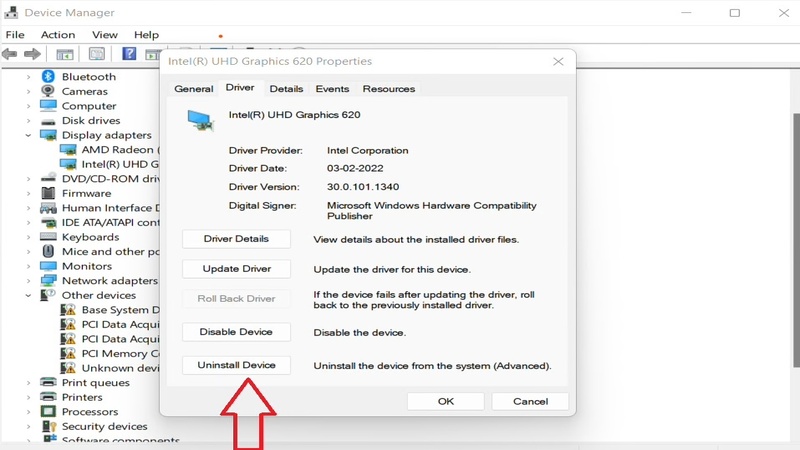
این کار درایور گرافیک را از دستگاه شما حذف میکند. اکنون میتوانید با روشهای مختلفی درایور گرافیک را دوباره نصب کنید.
پس از حذف، دستگاه خود را ریاستارت کنید. ویندوز بهطور خودکار درایور گرافیک را برای کارت گرافیک شما نصب میکند. با این حال، این نصب خودکار تضمین نمیکند که آخرین نسخه درایور گرافیک نصب شود.
نرمافزار Driver Easy را روی دستگاه خود دانلود کنید. برنامه را اجرا کرده و دستگاه خود را اسکن کنید. این نرمافزار تمام درایورهای مشکلدار را اسکن کرده و گزینهای برای بهروزرسانی آنها روی صفحه ظاهر میشود. میتوانید تمام این درایورهای گرافیک را ویرایش کنید تا مشکل درایور گرافیک شما برطرف شود.
با دنبال کردن یکی از مراحل بالا، درایور گرافیک را دوباره نصب کنید. پس از این، کارت گرافیک شما ممکن است دیگر مشکلی ایجاد نکند.
بهروزرسانی درایور گرافیک میتواند یکی از راههای رفع مشکلات کارت گرافیک باشد. مراحل زیر را دنبال کنید:
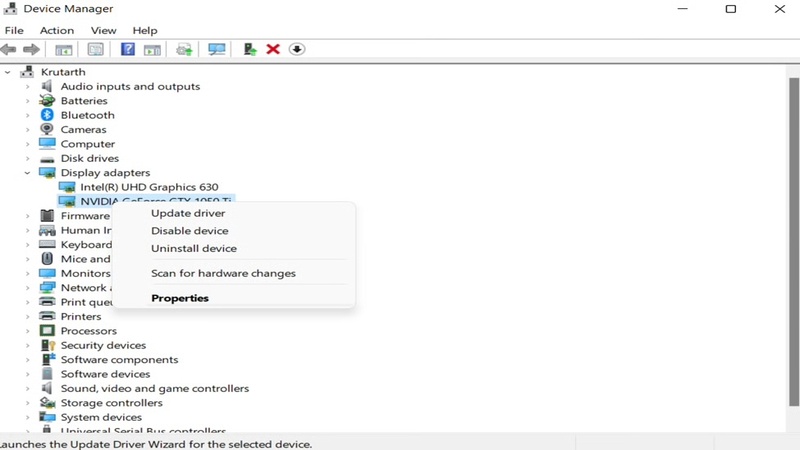
درایور گرافیک شما بهروز شده و ممکن است دیگر مشکلی ایجاد نکند.
ریست کردن کارت گرافیک از BIOS میتواند مفید باشد. بنابراین، میتوانید این روش را امتحان کنید.
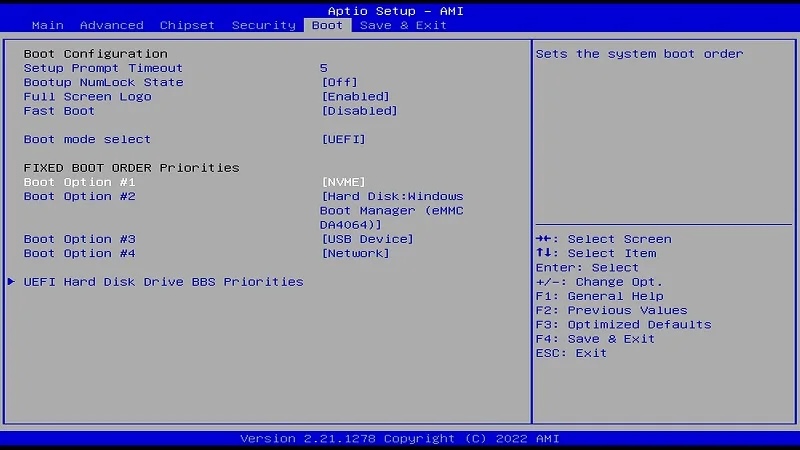
صفحه بایوس ( BIOS ) کارت گرافیک
همانطور که گفتیم، کارت گرافیک قلب تپنده سیستم شما برای اجرای بازیها، رندر ویدئوها و پردازشهای گرافیکی سنگین است. برای اینکه به مشکل نخورید، بهتر است که به نکات زیر توجه کنید:
اینها تمام مراحلی هستند که میتوانید برای ریست کردن کارت گرافیک و نصب مجدد یا عیب یابی مشکلات ناشی از آن دنبال کنید. با انجام این مراحل، کارت گرافیک شما ممکن است دیگر مشکلی ایجاد نکند. اگر مشکل همچنان ادامه داشت، میتوانید از کمک افراد متخصص استفاده کنید، زیرا ممکن است مشکل به دلایل دیگری غیر از کارت گرافیک باشد.
نظر شما در خصوص این موضوع چیست؟ کدام یک از روشهای زیر برای ریست کردن کارت گرافیک مفید هستند؟ آیا راه تضمینی برای حل مشکل کارتهای گرافیک وجود دارد؟ نظرات خود را با ما به اشتراک گذاشته و سایر مقالات را از طریق صفحه اصلی وبلاگ ما مطالعه کنید.

نگاهی دقیق به گلکسی Z fold 7